
Monet hotellit rajoittavat sinua edelleen yhteen tai kahteen Wi-Fi-laitteeseen huonetta kohti - turhauttavaa rajoitusta, varsinkin kun matkustat jonkun toisen kanssa. Yhteysrajoituksia voidaan soveltaa missä tahansa, missä sinun on kirjauduttava Wi-Fi-verkkoon portaalin kautta tavallisen salasanan sijaan. Tässä on joitain tapoja kiertää tämä rajoitus.
Muodosta yhteys Wi-Fi-verkkoon kannettavan tietokoneen avulla ja jaa yhteys

Jos kannat Windows- tai Mac-kannettavaa tietokonetta mukanasi, on melko helppoa jakaa hotellisi Wi-Fi-yhteys muiden langattomien laitteiden kanssa - varsinkin jos suunnittelet hieman etukäteen.
LIITTYVÄT: Kuinka muuttaa Windows-tietokoneesi Wi-Fi-hotspotiksi
Kuinka käännät Windows-kannettava tietokone mobiiliksi Wi-Fi-hotspotiksi riippuu käyttämästäsi Windows-versiosta. Windows 10: n kanssa se on yhtä helppoa kuin yhden kytkimen kääntäminen, jonka löydät kohdasta Asetukset> Verkko ja Internet> Mobiilipiste. Windows 7: ssä tai 8: ssa sinun on asennettava ilmainen työkalu nimeltä Virtuaalinen reititin työn saamiseksi. Toisaalta Mac-tietokoneet eivät voi jakaa yhtä Wi-Fi-sovitinta. Jokainen sovitin voidaan joko yhdistää Wi-Fi-verkkoon tai isännöidä omaa verkkoaan, mutta ei molempia. Vastaanottaja muuta Mac-tietokoneesi mobiiliksi Wi-Fi-hotspotiksi , sinun on ostettava halpa USB-Wi-Fi-sovitin . Sen jälkeen kaikki tarvittavat työkalut Macin Wi-Fi-yhteyden jakamiseen on kuitenkin sisäänrakennettu.
Luo Bluetooth PAN
Jos yhdistettävissä laitteissa on Bluetooth-laitteisto, voit käyttää Bluetoothia jakamaan yhteyden heidän kanssaan. Tämä edellyttää Bluetooth "PAN" tai "Personal Area Network" luomista.
Esimerkiksi Macissa voit avata jakamisliittymän Järjestelmäpalvelut-ikkunassa ja ottaa Internet-jakamisen käyttöön Bluetooth PAN -yhteyden kautta. Muodosta pariliitos muiden laitteidesi kanssa Maciin Bluetoothin kautta, jotta voit hyödyntää PAN: tä ja Macin Internet-yhteyttä. Tämä voi olla hyvä vaihtoehto, jos käytettävissäsi on vain Mac - niin kauan kuin muilla laitteillasi on Bluetooth-laitteisto ja ne tukevat PAN-profiilia, voit mennä.
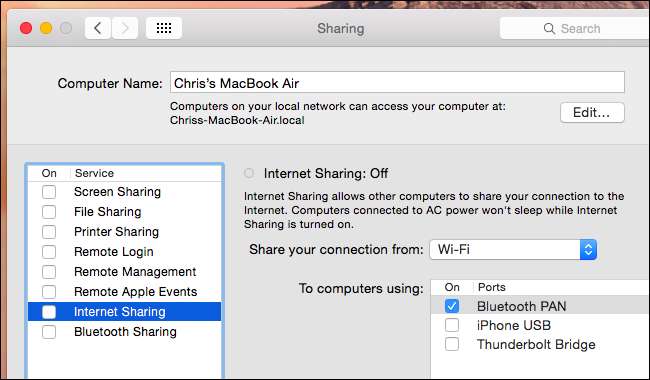
Osta WiFi-WiFi-reititin

Jos ajattelet etukäteen, voit ostaa erityisesti tätä tarkoitusta varten suunnitellun reitittimen. Tarvitset reitittimen, joka voi suorittaa WiFi-WiFi-reitityksen. Toisin sanoen reitittimen on kyettävä muodostamaan yhteys Wi-Fi-hotspotiin ja luomaan oma Wi-Fi-verkko samanaikaisesti.
Varmista, että ostat reitittimen, joka on suunniteltu jakamaan Wi-Fi-yhteys, ei taskussa olevaa reititintä, joka on tarkoitettu yhteyden muodostamiseen Ethernet-porttiin ja yhden Wi-Fi-verkon luomiseen.
Kytke reititin verkkovirtaan ja se luo oman Wi-Fi-hotspotin. Voit sitten muodostaa yhteyden siihen ja käyttää liitäntää liittääksesi reitittimen hotellisi Wi-Fi-yhteyteen ja kirjautumalla sisään sisäisen portaalin kautta, jolloin jokaiselle Wi-Fi-hotspot-laitteeseesi liitetylle laitteelle on pääsy Internetiin.
LIITTYVÄT: Kuinka jakaa älypuhelimesi Internet-yhteys: Hotspotit ja jakaminen selitetty
Ja jos mikään näistä ratkaisuista ei sovi tarpeisiisi ja sinulla on älypuhelin, jolla on kunnollinen datasuunnitelma, voit aina käytä jakamista jakamaan älypuhelimen datayhteys muiden laitteidesi kanssa . Näin sinun ei tarvitse lainkaan luottaa hotellisi tuskallisen hitaaseen ja ikävään Internet-yhteyteen.
Kuvahyvitys: Nicolas Vigier on Flickr







